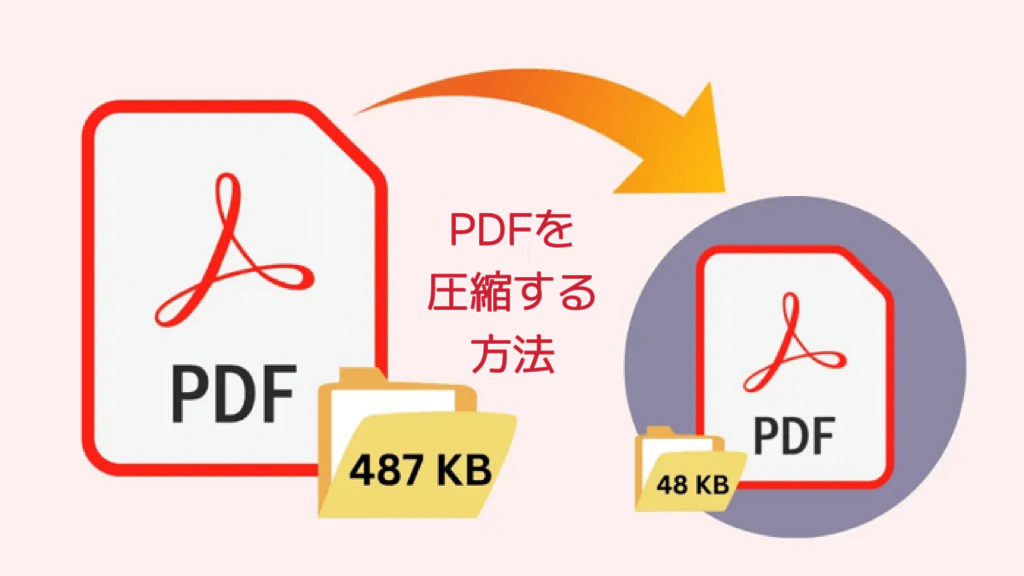PDFを開くデフォルトプログラムを変更する方法
WindowsでPDFを開くデフォルトプログラムを変更したいですか?この記事ではその方法を皆さんに紹介します。一緒に見てみましょう!
Windows PCで異なるソフトに対応するデフォルトプログラムは異なります。例えば、動画をPCで再生する場合では、PCは直接にあるプレイヤーを起動して動画を再生します。PDFを開くことも同じです。しかし、これらはデフォルトプログラムはそれほど便利ではありません。

それはPDFを開くデフォルトプログラムを変更する理由です。では、皆さんはその方法を知りますか?この記事ではその簡単な方法を皆さんに紹介します。一緒に見てみましょう!
以下はPDFを開くデフォルトプログラムを変更する方法について皆さんに紹介します。まずはファイルエクスプローラーを使ってPDFビューアーを変更します。
ステップ1、PDFファイルを右クリックします。そして、「プログラムから開く」を見つけて「別のアプリを選択」をクリックします。
ステップ2、出現されたポップアップウィンドウで、Adobe PDFビューアなど好きなPDFビューアを選択し、デフォルトのPDFビューアとして設定します。
もう一つPDFビューアを変更できる方法はコントロールパネルでPDFビューアを変更することです。以下はその手順です。
ステップ1、コントロールパネルで「デフォルトのプログラム」を入力します。そして、「ファイルの種類またはプロトコルをプログラムに関連付ける」設定にアクセスします。
ステップ2、すべてのファイル形式を探します。すべての「.pdf」エントリを見つけられます。右上の「プログラムの変更」をクリックします。
ステップ3、デフォルトとして設定したいPDFビューアを見つけてクリックします。選択されたPDFビューアがすべてのPDFファイルのデフォルトとして設定されました。
前述はPDFを開くデフォルトプログラムを変更する方法を皆さんに説明します。次は皆さんに良いPDF編集機ーiTop PDFを皆さんに紹介します。iTop PDFは多くの機能を提供しますから、きっとユーザーたちの要求に満足できます。
以下はiTop PDFに関する特徴です。
無料のPDFビューア
iTop PDF、Windows ユーザー向けのプロなアプリケーションです。無料でダウンロードしてPCにインストールできます。
無料のPDFリーダー
iTop PDFでPDFファイルを読み取ることも可能です。そして、PDFの中にメモを取ることや、ハイライトを追加することも可能です。
無料のPDF編集機
iTop PDFは最高のPDF編集機と言っても過言ではありません。iTop PDFを使って初心者でも簡単にPDFを編集できます。テキスト、ステッカーの追加することはもちろんですが、動画を追加することも可能です。
ステップ1、iTop PDFをダウンロードしてください。
iTop PDFをPCにダウンロードしてインストールしてください。
ステップ2、PDFファイルを右クリックします。
PDF ファイルを見つけて右クリックし、「プログラムから開く」をクリックして、「別のアプリを選択」を選択します。
ステップ3、iTop PDFをデフォルトプログラムとして設置します。
iTop PDFをクリックし、「常にこのアプリを使用する」をクリックします。
PDF ビューアが Microsoft Edge に変わり続ける場合では、次の方法をお試しください。
方法1:Edgeの「設定/コンテンツ/pdfdocuments」から「常にPDFファイルをダウンロードする」オプションをオンにします。次は前述の手順に従って、iTop PDFをデフォルトとして設定します。
方法2:Windows 10 で [ファイル名を指定して実行] ダイアログを開き、「ms-settings:defaultapps」と入力し、[ファイルの種類ごとにデフォルトのアプリを選択する] オプションをクリックします。
方法3:PDF ビューアを更新してください。
方法4:Windowsを更新します。
Q1: Windowsには元々PDFビューアが組み込まれていますか?
はい、元々WindowsにPDFビューアが組み込まれています。
Q2: Windows のデフォルトの PDF ビューアとは何ですか?
それはMicrosoft Edgeです。
Q3:PDFビューアを Chrome に変更するにはどうすればいいですか?
「プログラムから開く」をクリックし、「別のアプリを選択」を選択し、ポップアップメニューからGoogle Chromeを選択して「常に使用する」チェックボックスをオンにします。
まとめ
PDFを開くデフォルトプログラムを変更したいですか?では、その方法は知りますか?この記事では皆さんに詳しい方法を説明します。また、最高のPDF編集機も皆さんに紹介します。どうか一度お試しください!